Miután megadta iPhone-jának Wi-Fi jelszavát, automatikusan használhatja a Wi-Fi-t az iPhone készüléken. Ez az oka annak, hogy nem emlékszik a Wi-Fi jelszóra, különösen egy összetett jelszóra. Hogyan lehet megosztani egy Wi-Fi jelszót az iPhone készülékről az Androidra egy új Android telefonhoz?
Ha nem emlékszik a jelszóra, és megpróbál minden lehetőséget, akkor többet megtudhat egy egyszerű módszerről ossza meg a Wi-Fi jelszót az Android és az iPhone között. Ezen felül a cikkből megszerezheti a legjobb alternatív módszert is.
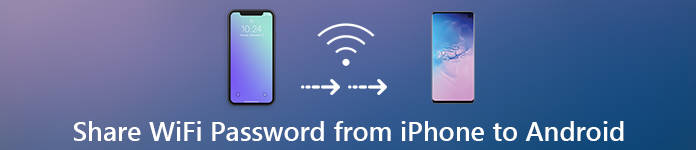
- 1 rész: Hogyan lehet megosztani a Wi-Fi jelszót iPhone-ról Androidra QR-kód segítségével
- 2 rész: Hogyan lehet megosztani a Wi-Fi jelszót iPhone-ról Androidra a WPS-sel
- 3 rész: A Wi-Fi jelszó megosztásának legjobb alternatívája az iPhone-tól az Android-ig
1 rész: Hogyan lehet megosztani a Wi-Fi jelszót iPhone-ról Androidra QR-kód segítségével
Csak hozzon létre egy QR-kódot a Wi-Fi jelszóhoz, amely lehetővé teszi az iPhone jelszó megosztását Android telefonjára. Az App Store-ban szereplő korlátozások miatt előfordulhat, hogy nem tudja megtalálni a kívánt alkalmazást. Ami az esetet illeti, helyette az online QiFi QR-kódgenerátort használhatja.
1 lépés Lépjen az online Wi-Fi QR-kódgenerátorhoz (https://qifi.org/), és megadhatja hálózatának nevét és jelszavát. Kattintson a "Generálás" gombra, hogy QR-kódot hozzon létre a WiFi-hez.
2 lépés Csak készítsen egy képernyőképet a létrehozott QR-kódról az iPhone készülékével. A QR-kódot mentheti a fényképezőgép tekercsébe. Annak érdekében, hogy megosszák a Wi-Fi jelszót az iPhone készüléken, csak a képet kell elküldenie.
3 lépés Ami az Android telefont illeti, akkor csak a vonalkód-leolvasót kell letöltenie, és be kell lépnie a jelszó nélkül történő bejelentkezéshez és a Wi-Fi szolgáltatáshoz való hozzáféréshez.
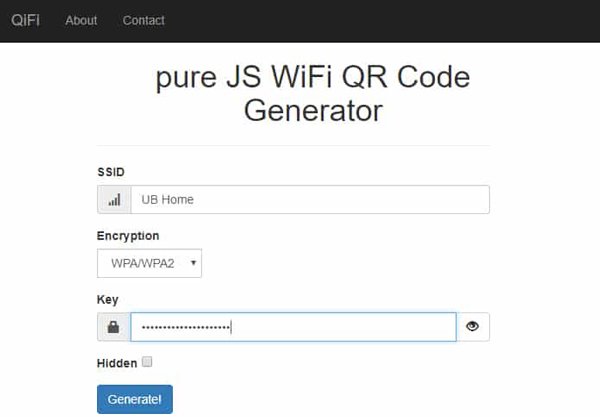
2 rész: Hogyan lehet megosztani a Wi-Fi jelszót iPhone-ról Androidra a WPS-sel
A WPS (Wi-Fi Protected Setup) egy másik gyakran használt módszer a Wi-Fi jelszó megosztására az iPhone készülékről az Android telefonra, amely a legtöbb Wi-Fi eszköz számára elérhető. Ha nem tudta megjegyezni a jelszót, akkor többet megtudhat arról, hogyan oszthatja meg a Wi-Fi jelszót a WPS-szel az alábbiakban bemutatott két gombbal.
1 lépés Annak érdekében, hogy megossza a WiFi-t iPhone-ról Android-ra, csak Android-telefonján kell a "Beállítások"> "Hálózat és Internet"> "WiFi" menüpontra lépnie.
2 lépés Görgessen lefelé a "WiFi Preference" opció megkereséséhez, majd érintse meg az "Advanced" elemet a "WiFi Push Button" megérintéséhez.
3 lépés Nyissa meg a Wi-Fi útválasztót, és nyomja meg a hátoldalon a WPS gombot. Amint mindkét gombot megnyomja, az Android telefon jelszó nélkül csatlakozhat a hálózathoz.
Ezenkívül azt is meg kell győződnie, hogy mind az otthoni útválasztó, mind a Wi-Fi kliens eszközök támogatják a funkciót.
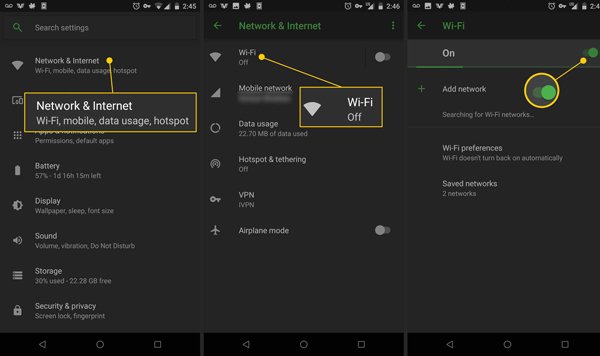
3 rész: A Wi-Fi jelszó megosztásának legjobb alternatívája az iPhone-tól az Android-ig
Ha nem tudta megosztani a Wi-Fi jelszót az iPhone készülékről az Androidra a fenti megoldásokkal, MobieTrans a legjobb egyablakos telefonkezelő alternatíva a letöltött fájlok hatékony kezelésére és átvitelére az iPhone-ról az Android-ra.

4,000,000 + Letöltések
Fotók, névjegyek, zenefájlok, videók és SMS továbbítása az eszközök között.
Egy kattintással fájlokat tölthet át és biztonsági másolatot készíthet az Android telefon és az iPhone között.
Sokoldalú kezelőeszközök fájlok hozzáadására, exportálására, másolására és törlésére.
Fejlett widgetek telefon csengőhangok készítéséhez és a HEIC fényképek konvertálásához.
1 lépés Csatlakoztassa mind az iPhone-t, mind az Android-telefont a számítógéphez az eredeti USB-kábel segítségével. Kiválaszthatja a "Fotók" opciót, ha át kell töltenie a fényképeket. Ez képes a HEIC fájlformátumot közvetlenül JPEG formátumba konvertálni az Android telefonhoz.

2 lépés Ezután kiválaszthatja azokat a fényképeket, amelyeket át szeretne vinni az iPhone készülék különböző mappáiból. Kiválaszthatja az összes átküldendő fájlt, beleértve a videókat, üzeneteket, névjegyeket és egyéb információkat az iPhone készülékén.

3 lépés Kattintson az "Exportálás az eszközre" gombra, és válassza ki a cél Android telefont. A legjobb alternatív módszer a Wi-Fi jelszó megosztására az Android telefon és az iPhone között, csak néhány másodpercbe telik az összes fájl átvitele iPhone-ról Androidra.

Következtetés
Akár a QR-kódot használja a Wi-Fi jelszavához, akár a WPS-t a Wi-Fi megosztásához iPhone-ról Androidra jelszó nélkül, nem kell közvetlenül elküldenie a Wi-Fi jelszavát. Ha a fenti megoldások továbbra sem működnek, alternatív módszerként a MobieTrans segítségével szinkronizálhatja a fájlokat Android telefon és iPhone között. Emellett használhat a Wi-Fi hacker (nincs root) alkalmazás a Wifi Master Key Apk nevet a Wi-Fi jelszó megosztásához.




